Azure Resource Manager iş yükü kimlik hizmeti bağlantısını el ile ayarlama
Azure Resource Manager iş yükü kimlik hizmeti bağlantısı sorunlarını giderirken, Azure DevOps'ta kullanılabilen otomatik aracı kullanmak yerine bağlantıyı el ile yapılandırmanız gerekebilir.
Kendiniz yapılandırmaya başlamadan önce otomatik yaklaşımı denemenizi öneririz.
Kimlik doğrulaması için iki seçenek vardır: yönetilen kimlik veya hizmet sorumlusu kullanma. Yönetilen kimlik seçeneğinin avantajı, hizmet sorumluları oluşturma izniniz yoksa veya Azure DevOps kullanıcınızdan farklı bir Microsoft Entra kiracısı kullanıyorsanız bunu kullanabilmenizdir.
Yönetilen kimlik kimlik doğrulamasını kullanmak için bir iş yükü kimlik hizmeti bağlantısı ayarlama
Şirket dışı kimlik bilgilerini kullanan bir yönetilen kimliği el ile oluşturmanız ve ardından gerekli izinleri vermeniz gerekebilir. Bu işlem için REST API'yi de kullanabilirsiniz.
Yönetilen kimlik oluşturma
Azure Portal’ında oturum açın.
Arama kutusuna Yönetilen Kimlikler yazın.
Oluştur'u belirleyin.
Kullanıcı Tarafından Atanan Yönetilen Kimlik Oluştur bölmesinde, aşağıdaki öğeler için değerleri girin veya seçin:
- Abonelik: Kullanıcı tarafından atanan yönetilen kimliğin oluşturulacağı aboneliği seçin.
- Kaynak grubu: kullanıcı tarafından atanan yönetilen kimliği oluşturmak için bir kaynak grubu seçin veya yeni bir kaynak grubu oluşturmak için Yeni oluştur'u seçin.
- Bölge: Kullanıcı tarafından atanan yönetilen kimliği dağıtmak için doğu ABD gibi bir bölge seçin.
- Ad: Kullanıcı tarafından atanan yönetilen kimliğinizin adını (örneğin, UADEVOPS) girin.
Yönetilen kimliğinizin Abonelik Kimliği ve İstemci Kimliği değerlerini daha sonra kullanmak üzere kopyalayın.
Ayarlar>Özellikleri'ne gidin.
Daha sonra kullanmak için Kiracı Kimliği değerini kopyalayın.
Ayarlar>Federasyon kimlik bilgileri'ne gidin.
Kimlik bilgileri ekle'yi seçin.
Diğer veren senaryoyu seçin.
Veren ve Konu tanımlayıcısı değerlerini girin. Bu değerleri daha sonra bir hizmet bağlantısı oluşturduğunuzda değiştirirsiniz.
Alan Açıklama Sertifikayı veren https://vstoken.dev.azure.com/<unique-identifier>girin.unique-identifier, Azure DevOps kuruluşunuzun GUID değeridir.Konu tanımlayıcısı sc://<Azure DevOps organization>/<project name>/<service connection name>belirtin. Hizmet bağlantısının önceden oluşturulması gerekmez.Kaydet'i seçin.
Bu pencereyi açık tutun. İşlemin ilerleyen bölümlerinde pencereye döner ve uygulama kaydı federasyon kimlik bilgilerinizi güncelleştirirsiniz.
Yönetilen kimliğe izin verme
Azure portalında, izin vermek istediğiniz Azure kaynağına gidin (örneğin, bir kaynak grubu).
Erişim denetimi (IAM) öğesini seçin.

Rol ataması ekle’yi seçin. Gerekli rolü yönetilen kimliğinize (örneğin, Katkıda Bulunan) atayın.
Gözden geçir ve ata'yı seçin.
Yönetilen kimlik kimlik doğrulaması için hizmet bağlantısı oluşturma
Azure DevOps'ta projenizi açın ve Pipelines>Service bağlantıları'na
 > gidin.
> gidin.Yeni hizmet bağlantısı'nı seçin.
Azure Resource Manager'ı ve ardından İleri'yi seçin.
İş Yükü Kimliği federasyonu (el ile) öğesini ve ardından İleri'yi seçin.

Hizmet bağlantı adı için, federasyon kimlik bilgilerinizi oluştururken Konu tanımlayıcısı için kullandığınız değeri girin.
Abonelik Kimliği ve Abonelik Adı için Azure portal hesabınızda aboneliğin değerlerini girin.

Kimlik doğrulaması bölümünde:
Hizmet Sorumlusu Kimliği için yönetilen kimliğinizden İstemci Kimliği değerini girin.
Kiracı Kimliği için yönetilen kimliğinizden Kiracı Kimliği değerini girin.

Azure DevOps'ta Veren ve Konu tanımlayıcısı için oluşturulan değerleri kopyalayın.

Azure portalında uygulama kaydı federasyon kimlik bilgilerinize dönün.
Azure DevOps projenizden kopyaladığınız Veren ve Konu tanımlayıcısı değerlerini Azure portalındaki federasyon kimlik bilgilerinize yapıştırın.

Güncelleştirilmiş kimlik bilgilerini kaydetmek için Azure portalında Güncelleştir'i seçin.
Azure DevOps'ta Doğrula ve kaydet'i seçin.
Hizmet sorumlusu kimlik doğrulamasını kullanmak için bir iş yükü kimlik hizmeti bağlantısı ayarlama
Şirket dışı kimlik bilgilerine sahip bir hizmet sorumlusunu el ile oluşturmanız ve ardından gerekli izinleri vermeniz gerekebilir. Bu işlem için REST API'yi de kullanabilirsiniz.
Uygulama kaydı ve federasyon kimlik bilgileri oluşturma
Yeni kayıt öğesini seçin.
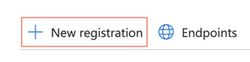
Ad alanına uygulama kaydınız için bir ad girin ve bu uygulamayı kimlerin kullanabileceğini veya bu API'ye erişebileceğini seçin.
Uygulama kaydınızdan Uygulama (istemci) kimliği ve Dizin (kiracı) kimliği değerlerini daha sonra kullanmak üzere kopyalayın.

Sertifikaları ve gizli dizileri yönet'e >gidin.
Federasyon kimlik bilgileri'ne tıklayın.

Kimlik bilgileri ekle'yi seçin.
Diğer veren senaryoyu seçin.

Veren ve Konu tanımlayıcısı değerlerini girin. Bu değerleri daha sonra bir hizmet bağlantısı oluşturduğunuzda değiştirirsiniz.
Alan Açıklama Sertifikayı veren https://vstoken.dev.azure.com/<unique-identifier>girin.unique-identifier, Azure DevOps kuruluşunuzun GUID değeridir.Konu tanımlayıcısı sc://<Azure DevOps organization>/<project name>/<service connection name>belirtin. Hizmet bağlantınızın önceden oluşturulması gerekmez.Kaydet'i seçin.
Bu pencereyi açık tutun. İşlemin ilerleyen bölümlerinde pencereye döner ve uygulama kaydı federasyon kimlik bilgilerinizi güncelleştirirsiniz.
Uygulama kaydına izin verme
Azure portalında, izin vermek istediğiniz Azure kaynağına gidin (örneğin, bir kaynak grubu).
Erişim denetimi (IAM) öğesini seçin.

Rol ataması ekle’yi seçin. Gerekli rolü uygulama kaydına atayın (örneğin, Katkıda Bulunan).
Gözden geçir ve ata'yı seçin.
Hizmet sorumlusu kimlik doğrulaması için hizmet bağlantısı oluşturma
Azure DevOps'ta projenizi açın ve Pipelines>Service bağlantıları'na
 > gidin.
> gidin.Yeni hizmet bağlantısı'nı seçin.
Azure Resource Manager'ı ve ardından İleri'yi seçin.
İş Yükü Kimliği federasyonu (el ile) öğesini ve ardından İleri'yi seçin.

Hizmet bağlantısı adı için, federasyon kimlik bilgilerinizden Konu tanımlayıcısı değerini girin.
Abonelik Kimliği ve Abonelik Adı için Azure portal hesabınızda aboneliğin değerlerini girin.

Kimlik doğrulaması bölümünde:
Hizmet Sorumlusu Kimliği için uygulama kaydınızdan Uygulama (istemci) kimliği değerini girin.
Kiracı Kimliği için, uygulama kaydınızdan Dizin (kiracı) kimliği değerini girin.
Veren ve Konu tanımlayıcısı için oluşturulan değerleri kopyalayın.

Azure portalında uygulama kaydı federasyon kimlik bilgilerinize dönün.
Azure DevOps projenizden kopyaladığınız Veren ve Konu tanımlayıcısı değerlerini Azure portalındaki federasyon kimlik bilgilerinize yapıştırın.

Güncelleştirilmiş kimlik bilgilerini kaydetmek için Azure portalında Güncelleştir'i seçin.
Azure DevOps'ta Doğrula ve kaydet'i seçin.